커브로 헤어 쉽게 제작하는 방법
1. Shift+A > Curve > Path 생성 (헤어 길이와 방향 역할)
2. Shift+A > Curve > Circle 생성 (헤어의 단면/결 모양 역할)
Circle을 다양하게 수정해서 헤어의 단면 모양을 만듭니다. 나중에 작업해도 상관없어요.
V 핸들 타입 변경, 예를들어 Vector

3. Path를 클릭하고 Object Data Properties > Gemetry 탭에서
Objet에 Circle을 스포이드를 클릭해서 연결합니다.

4. 캐릭터 두상을 기준으로 이동/회전/연장 등을 하면서 원하는 헤어 스타일로 꾸미세요.
| Curve Mode | 단축키 |
| 커브 버텍스 핸들타입 변경 (etc. Vector) | V |
| 회전 (같은 방향으로 계속 회전 가능) | Ctrl + T |
| 크기 | Alt + S |
| 길이 연장(Extrude) | E |
커브 헤어 최적화 방법
헤어 제작에 주로 사용하는 커브를 메쉬로 Convert 하기전에 Path와 Curve의 오브젝트 속성에서
Resolution 해상도 값을 줄여주면 면이 최적화 됩니다.
패스에서 Resolution은 가로 엣지, Curve의 Resolution은 세로 엣지의 수를 줄여줍니다.

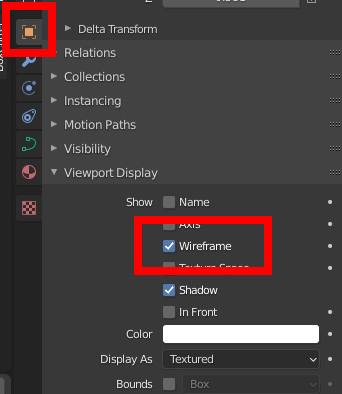

Curve 면이 뒤집힌 경우 수정 방법
만약 Path와 Curve로 헤어의 단면을 만들었을 때 면이 뒤집힌 경우에는
1. Path가 아닌 단면이되는 Curve를 선택하고
2. Edit Mode로 들어가서
3. A로 모두 선택
4. Segments > Switch Direction
이렇게하면 면을 Flip 시킬 수 있다.
'GAME GRAPHIC GUIDE > Blender' 카테고리의 다른 글
| 블렌더 컨셉 모델링 Blockout, Skin 기능 활용 방법 (0) | 2022.05.11 |
|---|---|
| 블렌더 Face Set 활용한 마스크 적용 / feat.입술 (0) | 2022.05.11 |
| 블렌더 Auto Eye Bake / 텍스쳐 베이크 (0) | 2022.05.10 |
| 블렌더 애드온 HDRi Maker 간단한 설명 (0) | 2022.05.06 |
| Blender 블렌더 카메라 팁 / 뷰 고정하고 쉽게 세팅하기 (0) | 2022.05.06 |


댓글